u深度pe克隆分区数据教程
2016-04-14 u深度使用教程
在使用电脑过程中,我们都习惯将不同文件进行分类放置在硬盘,那么如果用户需要将一个分区数据复制到另一个分区时该怎么操作呢?这时就可以用到u深度dg分区工具中的克隆分区功能来将硬盘分区数据进行转移,下面一起来看看具体操作方法。
1、将制作好的u深度u盘启动盘插入电脑接口,开机按快捷键进入主菜单界面,选择“【03】U深度WIN2003PE经典版(老机器)”,如下图所示:
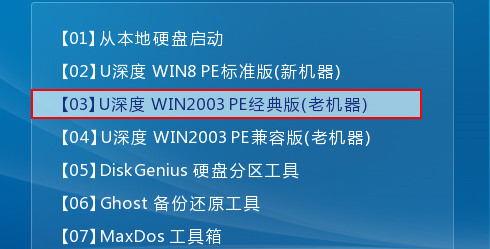
2、进入到u深度08pe桌面后,双击打开桌面上的“DiskGenius分区工具”,如下图所示:

3、在打开分区工具中,这里以“E盘”为例,右键点击选择“克隆分区”,如下图所示:

4、然后在选择目标分区中,选择自己需要克隆的分区,然后点击“确定”按钮,如下图所示:
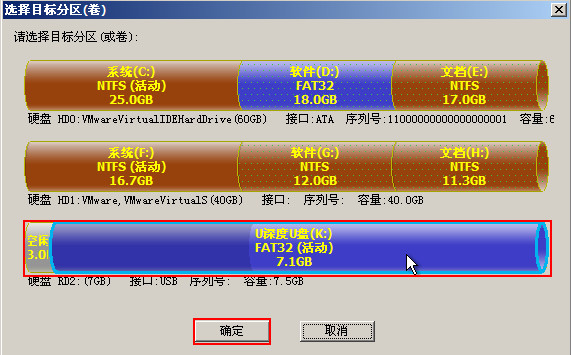
5、选定源分区和目标分区后,其它不用修改,点击“开始”按钮,开始进行克隆分区操作,如下图所示:
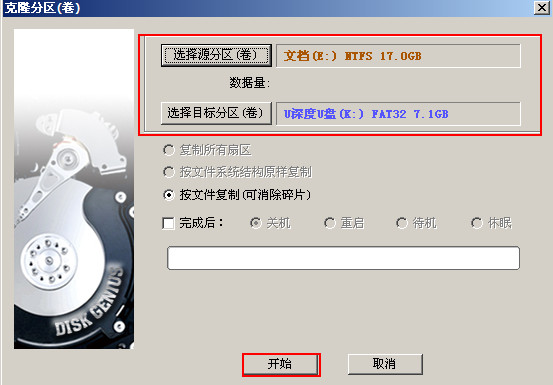
6、在弹出的提示中,我们可以看到源分区的数据会复制到目标分区中,我们点击“确定”按钮,如下图所示:
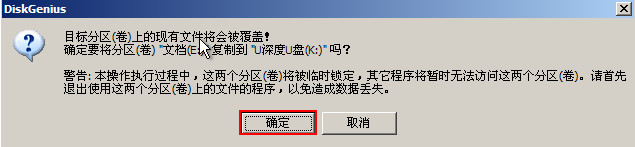
7、等待一定的时间后,工具会提示克隆分区完成,我们点击“完成”按钮,如下图所示:
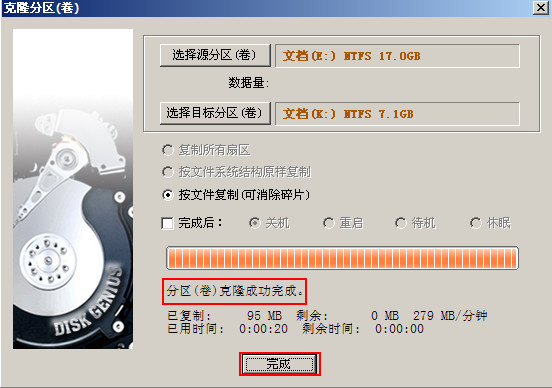
至此,我们已经成功实现将一个分区数据克隆到另一个分区中,在平时使用中需要克隆大量数据的时候就可以使用这个工具,希望本次分享可以帮助到大家。

